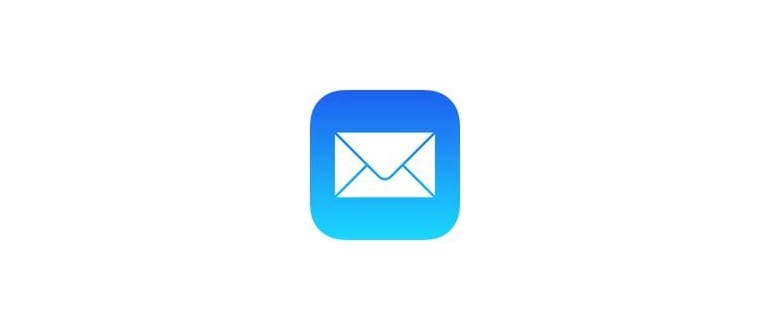Qualunque sia il tuo livello di abilità con Mac OS X, troverai un modo per uscire forzatamente da un’app. Prenditi un momento per ricordare alcune scorciatoie da tastiera o sequenze e risparmia a te stesso una seccatura in seguito quando le app per Mac iniziano a comportarsi in modo strano. E sì, questi trucchi funzionano in tutte le versioni di OS X.
1) Usa una scorciatoia da tastiera per la finestra «Forza uscite applicazioni» in Mac OS X.
Iniziare con uno dei migliori e più facili è la funzione Force Quit del sistema: premi Comando + Opzione + Escape da qualsiasi posizione per far apparire la finestra «Forza Quit Applications», poi clicca sul nome dell’app per selezionarla e infine clicca su «Forza Esci». Questo terminerà immediatamente l’app.
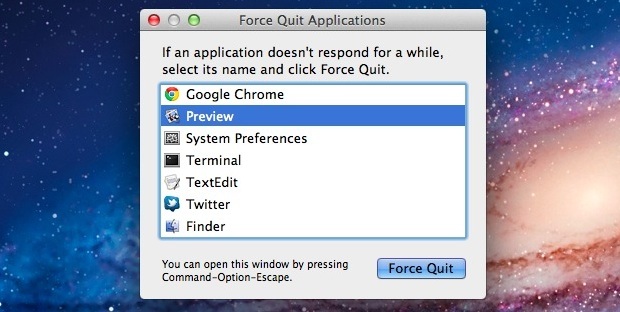
Pensa a questa come a una versione semplificata del Monitor Attività, ed è anche un ottimo tasto da ricordare da utilizzare poiché consente di interrompere rapidamente più app. Se non vuoi ricordare nient’altro per la chiusura forzata delle app in OS X, ricorda questo tasto: Comando + Opzione + Escape.
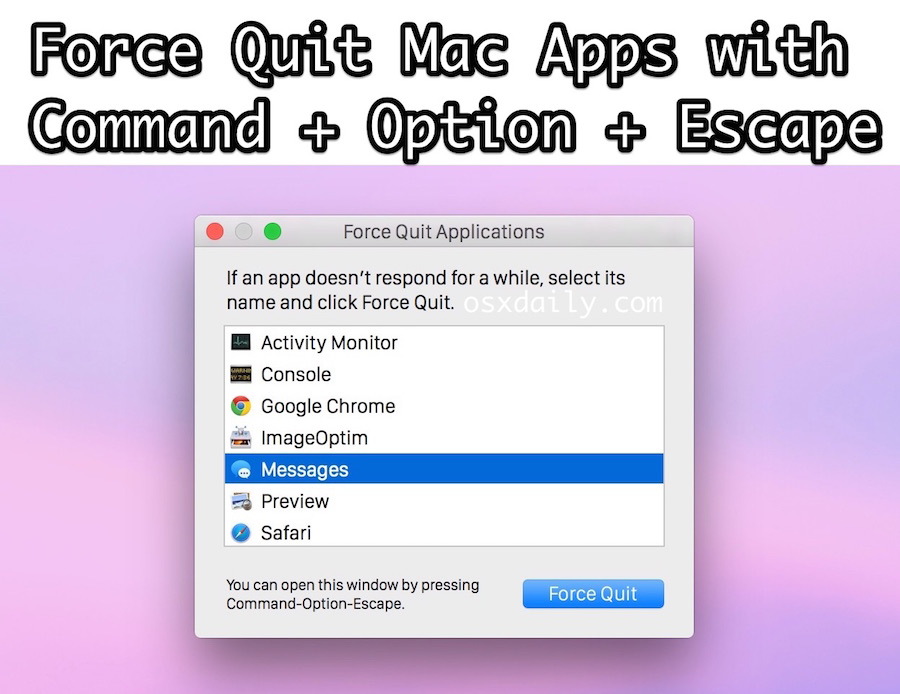
Quella combinazione di tasti è probabilmente la migliore per chiudere le app in Mac OS X, poiché puoi accedervi rapidamente e forzare l’uscita da più app se necessario, richiamandola da qualsiasi posizione.
2) Forza Esci App Mac attualmente attiva con la tastiera
Tieni premuto Comando + Opzione + Maiusc + Esci per un secondo o due finché l’app non viene chiusa forzatamente. Assicurati di farlo mentre l’applicazione su cui vuoi forzare la chiusura è quella attiva sul tuo Mac, poiché forzerà la chiusura di qualunque cosa sia in uso.
Questo non è molto conosciuto, ma offre forse il modo più veloce per forzare l’uscita dall’applicazione in primo piano in Mac OS X, ed è una scorciatoia da tastiera molto utile da ricordare.
3) Forzare le App per uscire dal Dock
Tieni premuto il tasto Opzione e fai clic con il tasto destro sull’icona di un’app nel Dock per visualizzare l’opzione «Esci». Selezionando questa opzione, l’app si chiuderà senza alcuna conferma.
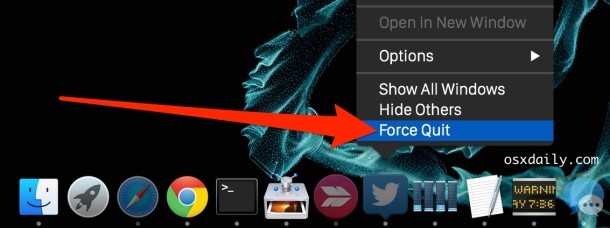
4) Forza Esci da un’app dal menu Apple
Tieni premuto il tasto Maiusc e fai clic sul menu Apple per trovare «Forza esci [nome applicazione]».
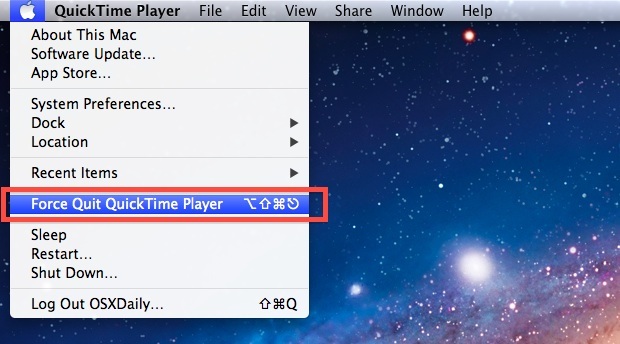
Questo è facile da ricordare, ma non necessariamente il metodo più efficace, poiché a volte un’applicazione potrebbe non rispondere e i menu diventano inaccessibili.
5) Usa Monitor attività per forzare le app esci
Activity Monitor è un modo efficace per chiudere forzatamente qualsiasi app, attività, demone o processo in esecuzione su Mac OS X. Puoi trovarlo in / Applicazioni / Utility / o aprirlo da Spotlight con Comando + Spazio e poi digitare ‘Activity Monitor’ e premere Invio. Utilizzare Activity Monitor è molto semplice: seleziona il nome del processo o l’ID che desideri eliminare (le app non rispondenti di solito appaiono in rosso) e premi il pulsante rosso «Esci da processo».
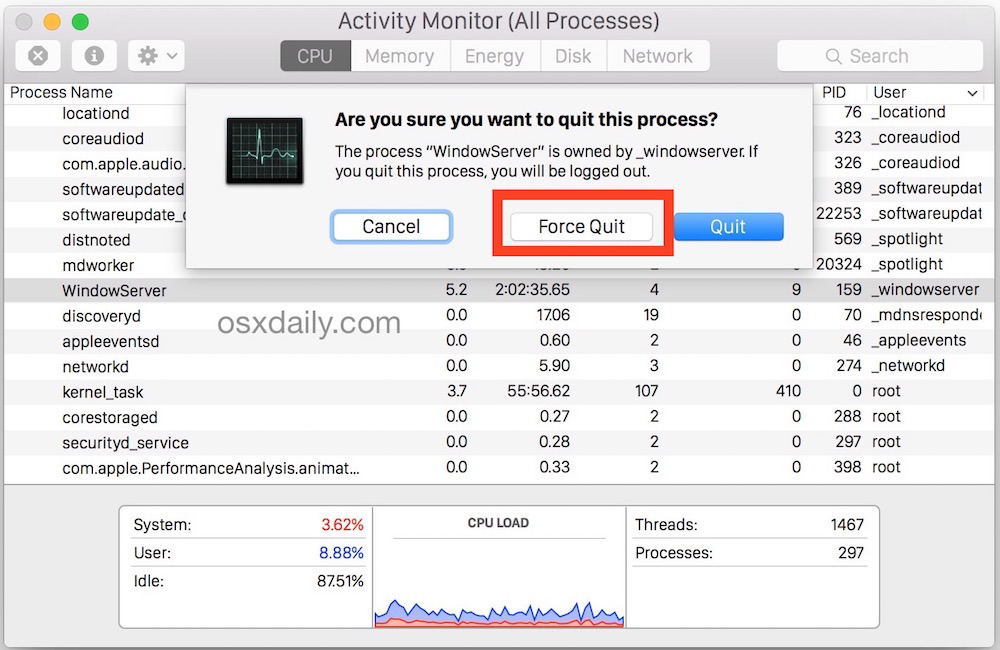
Puoi pensare a questo come all’equivalente Mac di un task manager di Windows e una versione più complessa del secondo suggerimento. Se uno dei metodi precedenti fallisce, questo funzionerà quasi certamente.
6) Utilizzo del comando Terminale e uccisione
Se tutto il resto fallisce, usare la linea di comando è un modo infallibile per costringere un’app o un processo a uscire, emettendo il comando kill. Avvia il terminale e digita uno dei seguenti comandi:
killall [nome processo]
Ad esempio, «killall Safari» terminerebbe tutte le istanze del processo Safari. Se conosci l’ID del processo, che puoi trovare con il comando ps o ‘ps aux’, puoi uccidere un processo specifico:
kill -9 [pid]
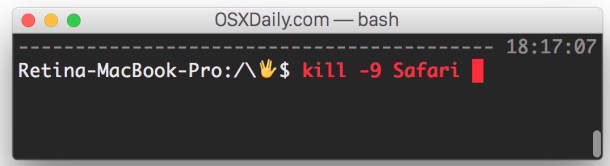
I comandi kill eliminano qualsiasi cosa e talvolta possono portare a perdite di dati, quindi fai attenzione a non perdere informazioni importanti.
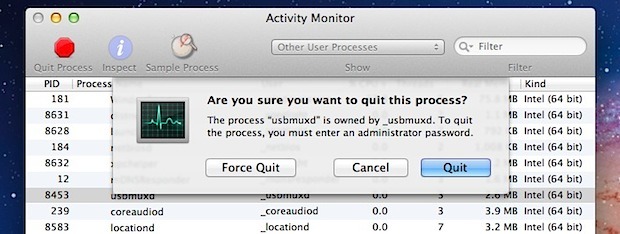
Qual è il tuo metodo preferito per uscire forzatamente da un’app? Il mio è il Comando + Opzione + Escape, o utilizzare Monitor Attività, ma spesso mi affido alla riga di comando per situazioni più complesse.
Ricorda che, quando esci dall’app, perderai tutti i dati non salvati in essa. Non dimenticarlo.
Bonus: Forza Esci su iOS
OK, non è proprio il Mac, ma è utile sapere per gli utenti di dispositivi mobili: dal lato iOS delle cose, puoi forzare le app a smettere su iPhone, iPad o iPod touch. Tieni premuto il pulsante di accensione fino a quando appare l’opzione di scorrimento per spegnere, quindi tieni premuto il pulsante Home fino a quando l’app non si chiude.
Novità del 2024: Aggiornamenti e Suggerimenti
Con l’arrivo di macOS aggiornato, ci sono alcune novità che potrebbero semplificare ulteriormente la gestione delle app. Innanzitutto, il nuovo design dell’interfaccia rende più facile individuare le app che non rispondono, con notifiche visive che segnalano quando un’app è bloccata. Inoltre, Apple ha introdotto funzionalità di intelligenza artificiale che possono prevedere quando un’app potrebbe bloccarsi, suggerendo di chiuderla prima che questo accada.
Inoltre, con l’integrazione di Siri, puoi ora chiedere direttamente all’assistente vocale di chiudere un’app. Basta dire: «Ehi Siri, chiudi [nome dell’app]» e l’app si chiuderà immediatamente, rendendo il processo ancora più veloce e intuitivo.
Infine, per chi ama le scorciatoie, puoi personalizzare i tasti rapidi per la chiusura delle app nelle Preferenze di Sistema, rendendo la tua esperienza utente su Mac ancora più fluida e personalizzata. Sfrutta queste nuove funzionalità per migliorare la tua produttività e avere un controllo maggiore sulle tue applicazioni!